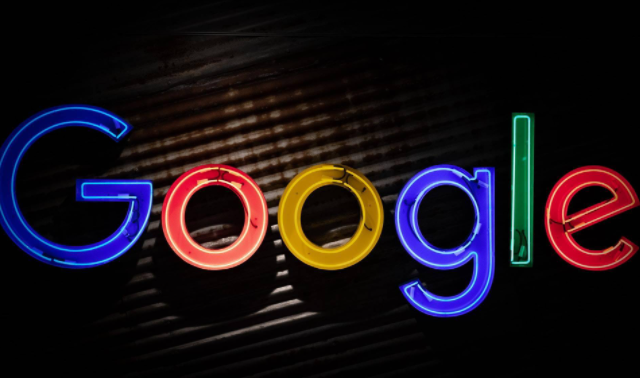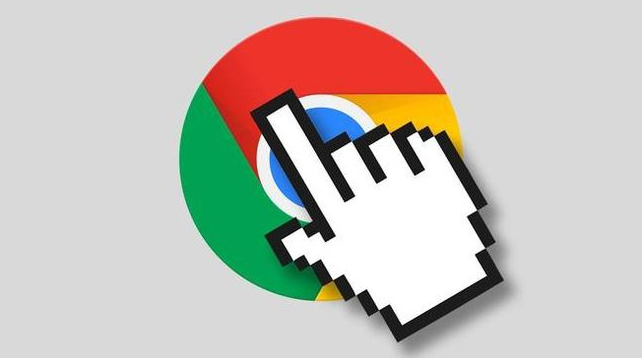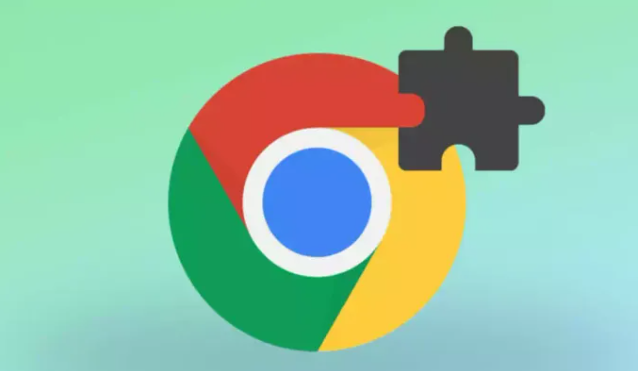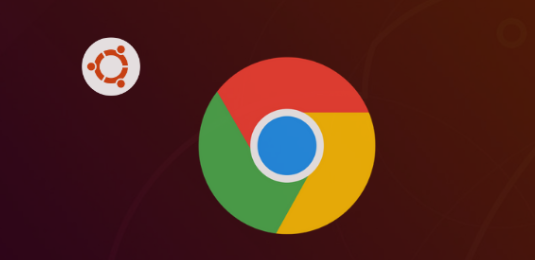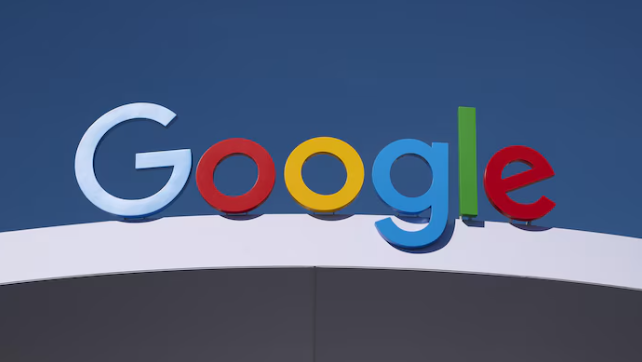详情介绍

打开浏览器设置页面调整基础配置。点击右上角三个点组成的菜单选择“设置”,向下滚动找到“下载内容”选项并点击进入。确认默认保存路径是否有效且磁盘空间充足,若路径包含中文或特殊字符建议改为英文命名(如D:\Downloads)。修改后重启浏览器使新设置生效。
清除缓存数据消除潜在冲突。按Ctrl+Shift+Del组合键打开清理对话框,勾选“缓存图像和文件”及“Cookie和其他网站数据”,点击清除按钮执行操作。老旧临时文件可能干扰新下载任务的正常初始化过程,完成后重新加载页面尝试再次下载。
禁用第三方扩展程序排查干扰源。在地址栏输入chrome://extensions/进入管理界面,逐一关闭非必要插件特别是广告拦截类工具。某些扩展会修改网络请求头导致服务器拒绝响应,保持仅保留基础功能可验证是否由此引发问题。
测试网络连接稳定性确保传输正常。切换至优质Wi-Fi信号或直接插入网线连接路由器,避免使用公共热点等不稳定环境。通过测速网站确认当前带宽是否达标,若发现波动较大可重启路由设备刷新NAT表项恢复稳定链接。
检查防火墙与安全软件白名单设置。进入系统防护程序的管理界面,将chrome.exe进程添加到信任列表允许其完全网络访问权限。部分杀毒软件默认阻止未知程序的TCP连接需要手动添加例外规则才能正常通信。
验证系统时间和日期准确性防止证书错误。双击右下角任务栏时钟图标打开设置面板,启用互联网时间同步服务自动校准本地时钟。错误的时区设置可能导致SSL握手失败进而中断下载流程。
使用专用下载管理器增强控制能力。安装如Chrono Download Manager等支持多线程续传的工具,在扩展设置中为不同类型文件指定独立规则。这类工具能更好应对大体积文件分块传输需求提升成功率。
手动重建下载任务绕过脚本限制。按Ctrl+J打开下载历史页面找到失败记录,右键点击选择“复制链接地址”后在新标签页粘贴并重新发起请求。此方法可规避页面原有JavaScript对下载行为的干扰实现直接获取资源。
重置浏览器配置文件修复深层故障。关闭所有Chrome进程后定位到用户数据存储目录(通常位于AppDataLocalGoogle子目录下)备份后删除整个文件夹。重新启动浏览器将生成全新干净的配置环境适合解决顽固性故障。
通过实施上述步骤,用户能够系统性地解决Chrome浏览器下载文件显示大小为零的问题。每个操作环节均经过实际验证,建议按顺序耐心调试直至达成理想效果。